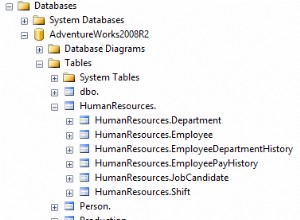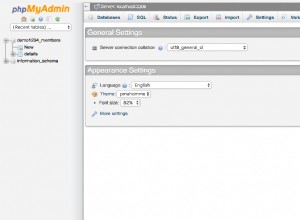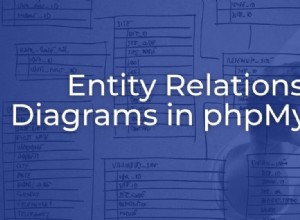DBeaver adalah alat manajemen database dan klien SQL yang berjalan pada platform Windows, Linux, OS X dan UNIX (AIX, HP-UX dan Solaris).
Editor SQL DBeaver memiliki pelengkapan otomatis dan penyorotan sintaks khusus basis data untuk memfasilitasi pembuatan, analisis, dan debugging kueri kompleks.
Untuk menghemat waktu penggunanya, DBeaver menyediakan template SQL, yang merupakan potongan kode SQL yang umum digunakan. Untuk menyisipkan konten template ke dalam editor SQL, Anda cukup mengetik nama template dan tekan tombol TAB.
Anda dapat menggunakan DBeaver untuk menyimpan tabel atau hasil kueri dalam beberapa format seperti CSV, pernyataan "Sisipkan" SQL, dan HTML. Misalnya, untuk mengekspor hasil kueri Anda sebagai tabel halaman web, klik kanan pada tampilan Hasil di DBeaver, pilih Ekspor Hasilset, lalu klik Ekspor ke HTML.
DBeaver dapat diinstal baik di server database atau di mesin jarak jauh. Kemampuan untuk menggunakan DBeaver sebagai manajer basis data jarak jauh memudahkan untuk mengelola banyak basis data pada berbagai platform dari satu lokasi.
Fitur DBeaver lainnya termasuk:
- Kemampuan untuk menelusuri dan mengedit metadata database (tabel, kolom, kunci, dan indeks).
- Dukungan BLOB/CLOB.
- Hasil yang dapat digulir.
- Kemampuan untuk mencari objek database (tabel, kolom, batasan dan prosedur).
- Diagram hubungan entitas (ER).
DBeaver ditulis dalam Java. Untuk berinteraksi dengan database, aplikasi Java menggunakan driver JDBC. JDBC adalah antarmuka pemrograman aplikasi Java (API) yang menghubungkan Java ke database relasional (dan data tabular lainnya, seperti spreadsheet dan file datar). Driver JDBC mengimplementasikan JDBC API untuk database tertentu. Untuk mengakses database dengan menggunakan driver ODBC, DBeaver menggunakan driver JDBC-ODBC Bridge untuk mengonversi antara panggilan ODBC dan JDBC. Misalnya, DBeaver dapat menggunakan Bridge JDBC-ODBC yang dulunya termasuk dalam distribusi Java. Namun bahkan jika Anda bisa mendapatkan kombinasi itu untuk bekerja (kami tidak bisa — koneksi gagal baik dengan kesalahan Java atau kesalahan ODBC Driver Manager), ada beberapa masalah yang terkait dengan Java JDBC-ODBC Bridge. Misalnya, itu tidak pernah dimaksudkan untuk penggunaan produksi dan kami telah menemukan bahwa dengan beberapa aplikasi, NULL dikembalikan ketika nilai kolom Unicode ditanyakan.
Sebagai solusi alternatif, Easysoft JDBC-ODBC Bridge adalah produk server klien yang memungkinkan aplikasi Java seperti DBeaver untuk mengakses database ODBC seperti Microsoft Access. Bagian klien dari Easysoft JDBC-ODBC Bridge adalah driver JDBC. Pada Windows, bagian sever adalah layanan Windows yang bertindak sebagai aplikasi ODBC.
Sisa dari blog ini mendokumentasikan cara menggunakan Easysoft JDBC-ODBC Bridge untuk mengakses data dari database ODBC di DBeaver.
- Konfigurasikan sumber data ODBC Sistem untuk database yang ingin Anda sambungkan di DBeaver.
Untuk melakukannya, gunakan versi 32-bit dari ODBC Data Source Administrator di mesin DBeaver Anda. Pada beberapa versi Windows, ini terletak di Panel Kontrol> Alat Administratif . Pada beberapa versi Windows, Anda perlu mencari ODBC di kotak pencarian bilah tugas. Administrator Sumber Data ODBC versi 32-bit harus diberi label dengan jelas. Jika ragu, di kotak dialog Windows Run, ketik:
%windir%\syswow64\odbcad32.exe
- Unduh Jembatan Easysoft JDBC-ODBC. (Pendaftaran diperlukan.)
- Instal dan lisensikan Easysoft JDBC-ODBC Bridge pada mesin tempat DBeaver diinstal.
Untuk petunjuk instalasi, lihat dokumentasi Easysoft JDBC-ODBC Bridge.
- Di DBeaver, pilih Database> Driver Manager
Manajer Pengemudi kotak dialog ditampilkan.
- Pilih Baru
Buat driver baru kotak dialog ditampilkan.
- Pilih Tambahkan File .
Buka perpustakaan driver kotak dialog ditampilkan.
- Jelajahi file JAR Easysoft JDBC-ODBC Bridge, EJOB.jar.
EJOB.jar diinstal di lokasi berikut pada mesin tempat Anda menginstal Jembatan Easysoft JDBC-ODBC:
<easysoft_install>\Jars
Pada Windows 64-bit, lokasi default untuk
adalah :\Program Files (x86)\Easysoft Limited\Easysoft JDBC-ODBC Bridge. Pada Windows 32-bit, lokasi default untuk
adalah :\Program Files\Easysoft Limited\Easysoft JDBC-ODBC Bridge. - Lengkapi bidang kotak dialog:
Field Nilai Nama Pengemudi Jembatan Easysoft JDBC-ODBC Pengemudi easysoft.sql.jobDriver Template URL jdbc:easysoft://localhost/data_source :logonuser=windows_user :logonpassword=sandi - Klik kanan panel Database Navigator. Dari menu pop-up, pilih Buat Koneksi Baru .
Buat koneksi baru wizard dimulai.
- Ketik
Easysoft JDBC-ODBC Bridgedi tempat yang disediakan, lalu pilih Berikutnya . - Jika database Anda memerlukan nama pengguna dan sandi, masukkan detail koneksi ini di tempat yang disediakan.
- Di layar terakhir wizard, beri nama koneksi dan pilih jenis koneksi. Pilih Selesai .
- Klik kanan koneksi baru panel Database Navigator. Dari menu pop-up, pilih SQL Editor .
- Ketik kueri di panel kanan. Tekan CTRL+ENTER untuk menjalankan kueri.